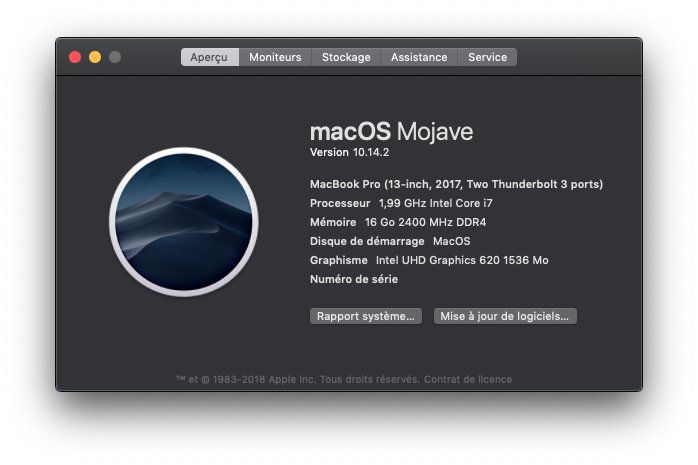Comment mettre à jour son Hackintosh sans risque !
 Enzo Valvasori
Enzo Valvasori- Il y a 7 ans (Màj il y a 7 ans)
- 💬 4 coms
- 🔈 Écouter
![]() Aujourd'hui, nous allons voir comment mettre à jour son Hackintosh sans risque !
Aujourd'hui, nous allons voir comment mettre à jour son Hackintosh sans risque !
Car il est vrai qu'après avoir enfin obtenu votre saint graal, vous ne voudriez tout de même pas tout perdre à cause d'une simple mise à jour.

Avant propos
Ce tutoriel est réservé aux personnes qui s'y connaissent un minimum dans l'installation de système d'exploitation, mieux vaut renoncer que de faire des erreurs.
Ce tutoriel a été testé, mais nous ne pourrons être tenus responsables si vous créez des dégâts irréversibles sur votre machine.
Compatibilité des versions
Comme vous vous l'imaginez, mettre à jour son Hackintosh peut être une tâche compliqué selon la compatibilité des versions avec nos composants, et les drivers disponibles.
C'est pourquoi avant de faire quoi que ce soit, on peut vérifier si des utilisateurs ont eux des soucis lors du passage à telle ou telle version.
Pré-Requis à la Mise à jour d'un Hackintosh
- Votre Hackintosh
- Un disque assez grand pour stocker vos données. Nous utilisons une clé USB 128 Go mais cela peut aussi être un disque interne.
- Le logiciel Carbon Copy Cloner
- Le logiciel EFI Mounter v3
Monter sa partition EFI pour Carbon Copy Cloner
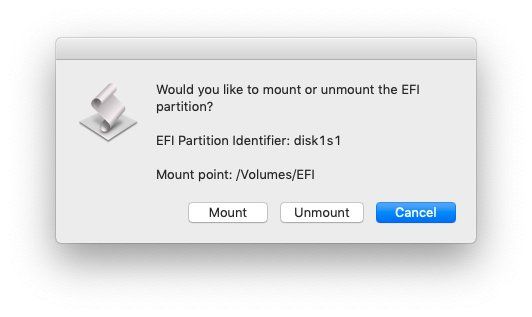
- Ouvrez EFI Mounter v3
- Appuyez sur Mount
- Votre partion EFI est maintenant accessible !
Préparer sa clé USB pour Carbon Copy Cloner
Tout comme pour préparer sa clé à recevoir l'installateur de MacOS, il va falloir la partitionner pour accueillir vos données sur une partition MBR et votre partition EFI sur une partition HSF+J.
Pour cela, ouvrez votre Terminal et tapez :
diskutil list
Vous devez voir la liste de vos disques, et apercevoir (external, physical) c'est votre clé USB.
Ensuite on va lancer la commande de partitionnement sur le disque correspondant à votre clé USB (X correspond au numéro de votre clé usb)
diskutil partitionDisk /dev/diskX 2 MBR FAT32 "Clone EFI" 200Mi HFS+J "Clone MacOS" R
Votre clé USB est maintenant prête pour la suite !
Carbon Copy Cloner
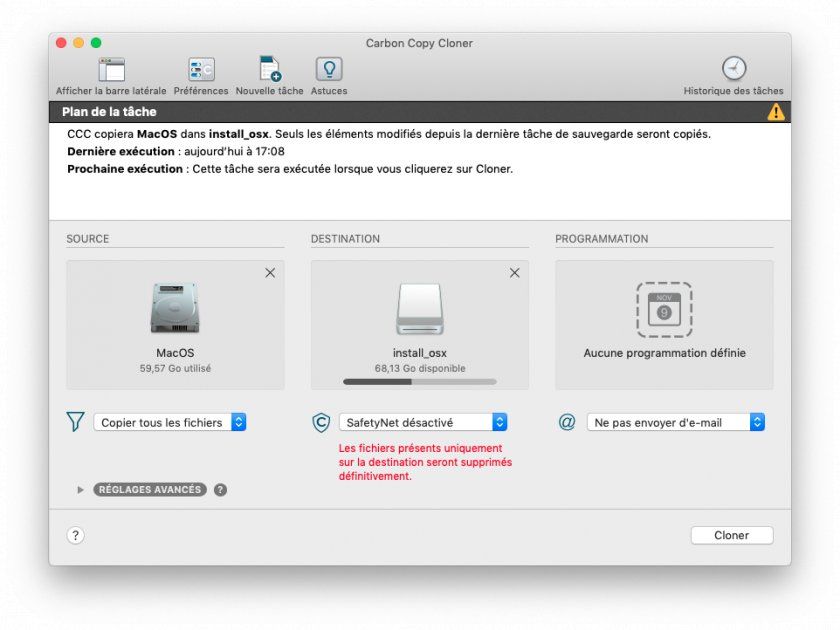
- Sélectionnez "EFI"
- Sélectionnez "Clone EFI"
- Lancez le clonage
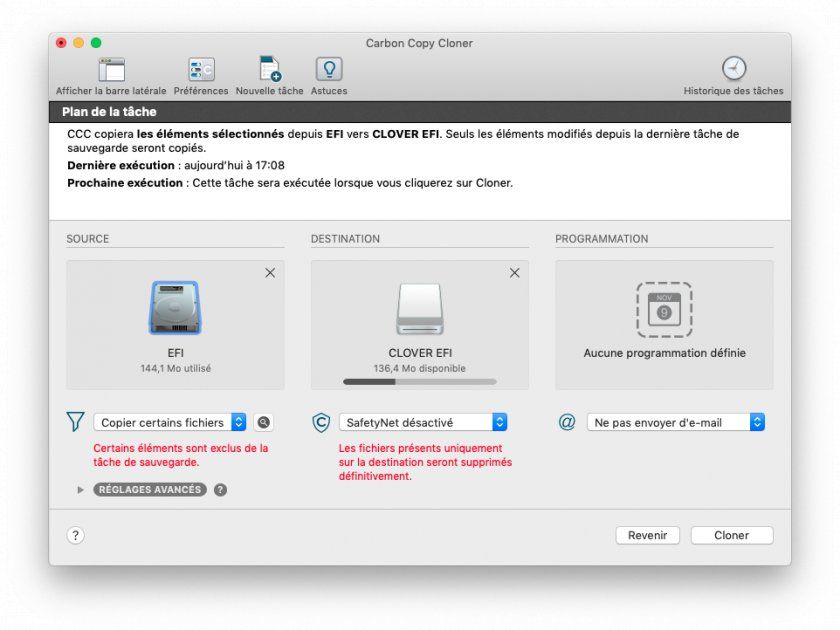
- Sélectionnez "MacOS"
- Sélectionnez "Clone MacOS"
- Lancez le clonage
- Votre clé est maintenant prête !
Booter votre clé d'installation
- Ouvrez votre BIOS, sélectionner le boot sur votre Clé d'installation
- Sur l'écran de Clover sélectionnez "Clone MacOS"
Si vous arrivez sur votre Bureau c'est que vous avez bien sauvegardé vos données, et que vous pouvez démarrer sur votre clé à n'importe quel moment si votre installation avait un soucis lors de la mise à jour.
Mise à jour
Maintenant il faut que vous retourniez sur votre vrai Mac, lancé depuis votre disque habituel, et que vous téléchargiez la mise à jour depuis l'AppStore.
Lancez l'installation puis laissez-vous guider.
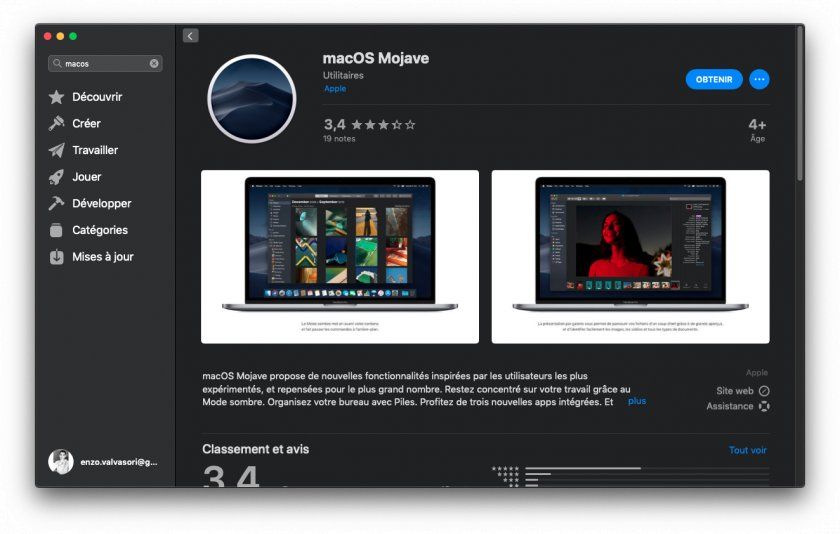
Note : Ne pas boot sur MacOS Install lors du redémarrage de l'installation
Résultat : MacOS 10.14.2 !
Après le chargement de la mise à jour, vous êtes bel et bien à jour !